红米手机投屏到电脑 小米手机投屏到电脑的步骤
更新时间:2024-04-08 08:48:08作者:xtyang
在日常生活中,我们经常会遇到想要将手机上的内容投射到电脑屏幕上的情况,对于使用红米手机或小米手机的用户来说,投屏到电脑的操作并不复杂。通过简单的步骤,我们就能轻松实现手机到电脑的投屏功能。接下来我们将介绍红米手机和小米手机投屏到电脑的具体步骤,让您更加方便地享受多屏互动的乐趣。
具体步骤:
1.首先我们要保证电脑和手机是连得同一网络,打开电脑。点击左下角的“开始”——设置;
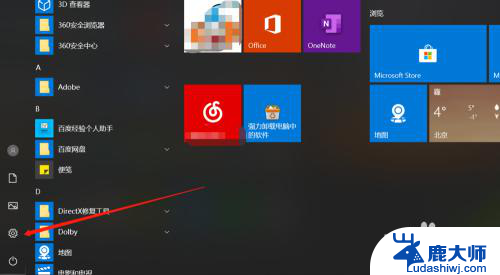
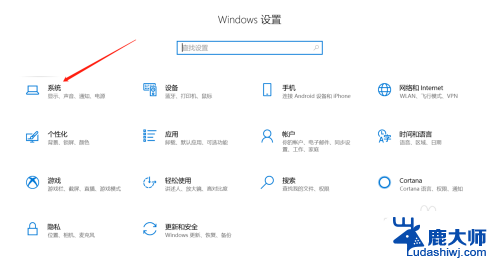
2.在设置界面的左侧列表选择“投影到此电脑”;
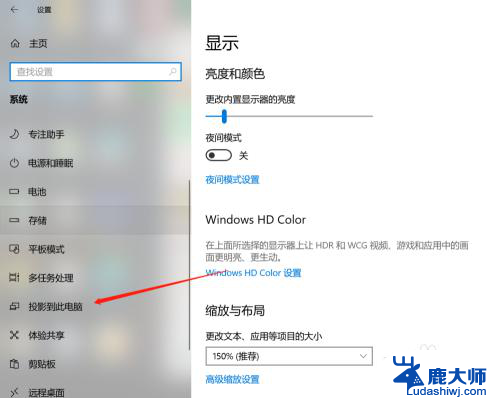
3.将右侧的3个选项栏功能全部打开,关闭只有连接电源时才能投影功能;
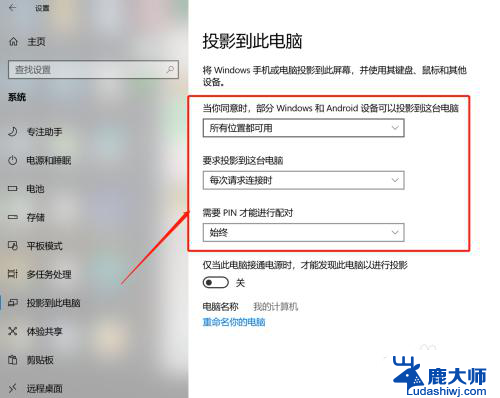
4.接下来进行手机端操作,打开设置,选择更多连接方式;
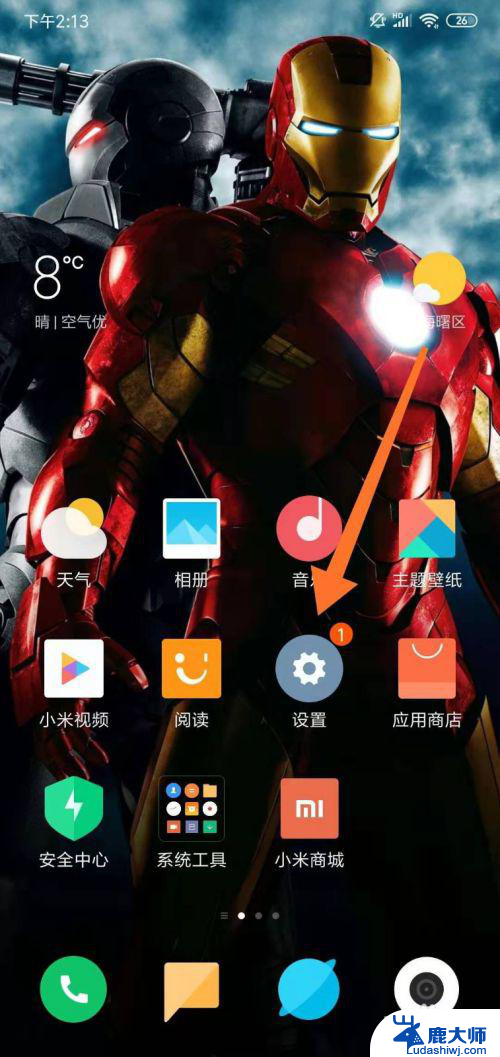
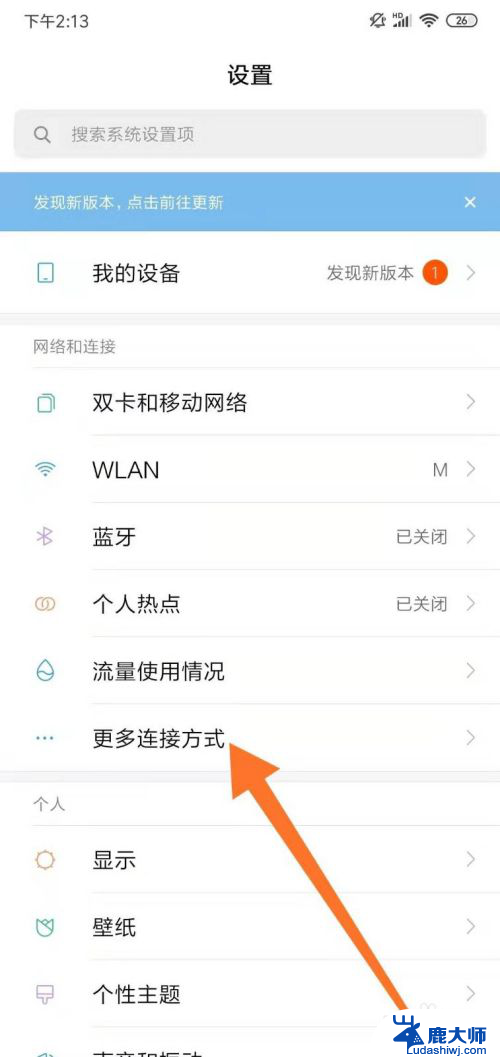
5.在页面中选择“无线显示”,打开后系统就会系统搜索。找到我们要连接的设备;
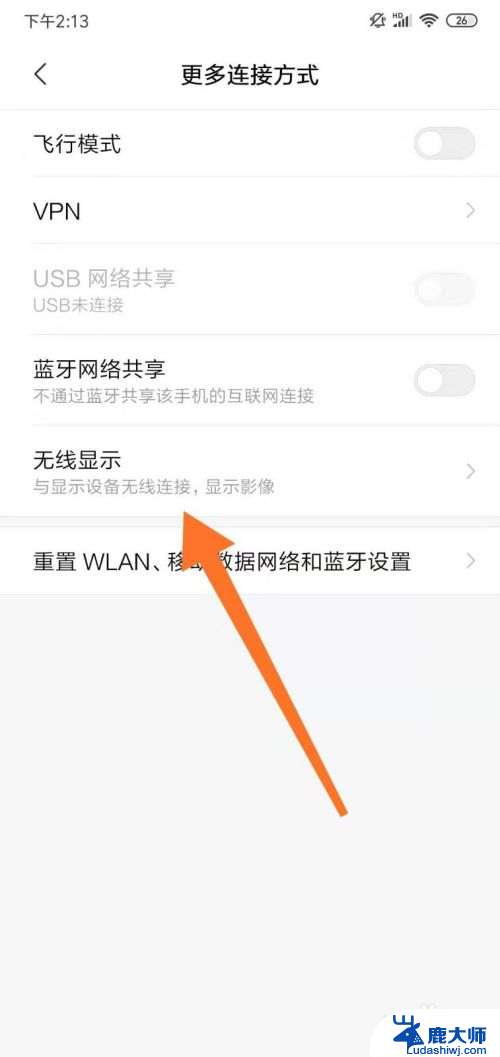
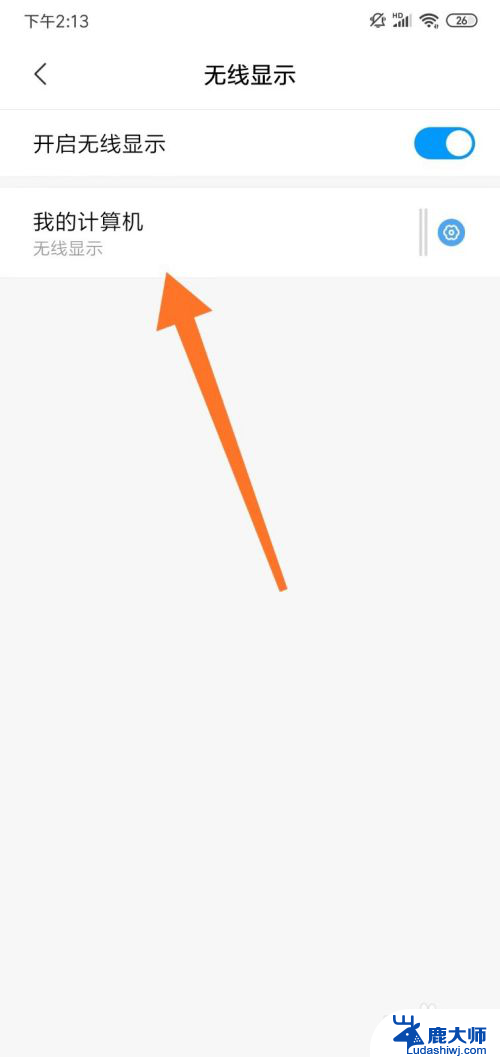
6.找到设备后,在电脑端就会弹出界面。提供我们PIN码信息,我们在手机端输入;
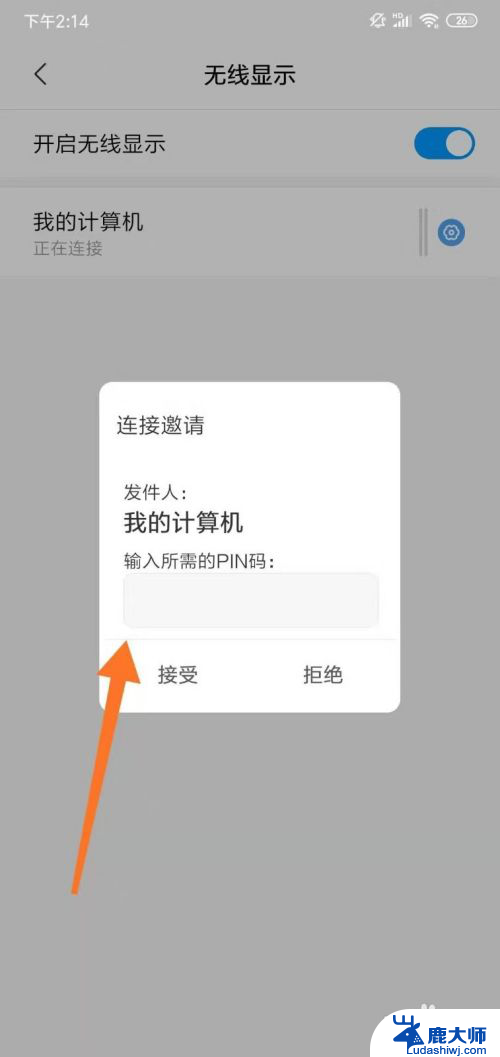

7.这样手机就能投屏到电脑了;
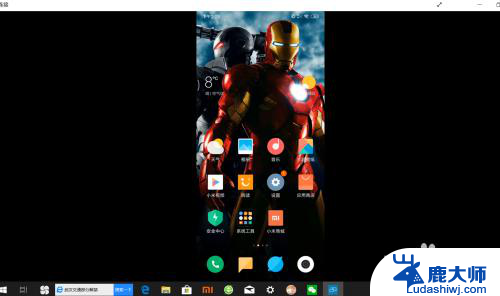
8.总结:
1、手机电脑连接同一无线,电脑端“开始”——设置;
2、“投影到此电脑”;
3、3个选项栏功能全部打开;
4、手机端:设置,选择更多连接方式;
5、“无线显示”,点击设备;
6、输入PIN码完成连接。
以上就是红米手机投屏到电脑的全部内容,如果遇到这种情况,你可以根据小编的操作进行解决,非常简单快速,一步到位。
红米手机投屏到电脑 小米手机投屏到电脑的步骤相关教程
- 小米 投屏电脑 小米手机如何无线投屏到电脑
- 苹果手机投屏到小米电视 苹果手机投屏到小米电视的方法
- 苹果手机投屏到小米电视上怎么操作 苹果手机如何连接到小米电视进行投屏
- 联想小新怎么投屏到小米电视 联想小新电脑如何投屏到小米电视机
- 极米投影仪与电脑无线同屏 极米怎么用手机投屏
- 手机桌面怎么投屏到电视上 手机投影到电视的步骤
- 小米投屏设置 小米手机如何进行投屏设置
- 手机的视频可以投屏到电脑上吗 手机视频怎么投屏到电脑
- 电脑如何手机投屏 如何将手机屏幕无线投射到电脑上
- 小米笔记本投屏到电视 小米笔记本电脑如何通过HDMI线投影到小米电视
- 笔记本电脑怎样设置密码开机密码 如何在电脑上设置开机密码
- 笔记本键盘不能输入任何东西 笔记本键盘无法输入字
- 苹果手机如何共享网络给电脑 苹果手机网络分享到台式机的教程
- 钉钉截图快捷键设置 电脑钉钉截图快捷键设置方法
- wifi有网但是电脑连不上网 电脑连接WIFI无法浏览网页怎么解决
- 适配器电脑怎么连 蓝牙适配器连接电脑步骤
电脑教程推荐